The Firefox önbelleği gözatma deneyimimizi geliştirmek için geçici olarak İnternet dosyalarımızı bilgisayarınızda depolar. Bu nedenle, sık sık bir web sayfasını ziyaret edersek, bazı görüntüler ve betikler bir dahaki sefere ziyaret ettiğimizde bilgisayarımızda saklanır çok daha hızlı yükler.
Bu işlem gerçekten yararlı olsa da, uzak tutmak ve gerçekleştirmek için gereklidir. önbellek periyodik temizleme. Aksi taktirde ekibimiz cihazımızda büyük miktarda İnternet dosyası depolayacak ve uzun vadede performansını düşürmek. Bu nedenle, yakın bir zamanda tarayıcınızın normalden daha yavaş çalıştığını fark ederseniz, bunu yapmanız önerilir. önbelleğini temizle.
Bu yazıda size adım adım göstereceğiz Firefox önbelleğini temizleme. İşlem, sezgisel tarayıcı arayüzü sayesinde gerçekten hızlı ve basittir. Yine de, bu küçük rehberin bu süreçte size yardımcı olacağını umuyoruz.
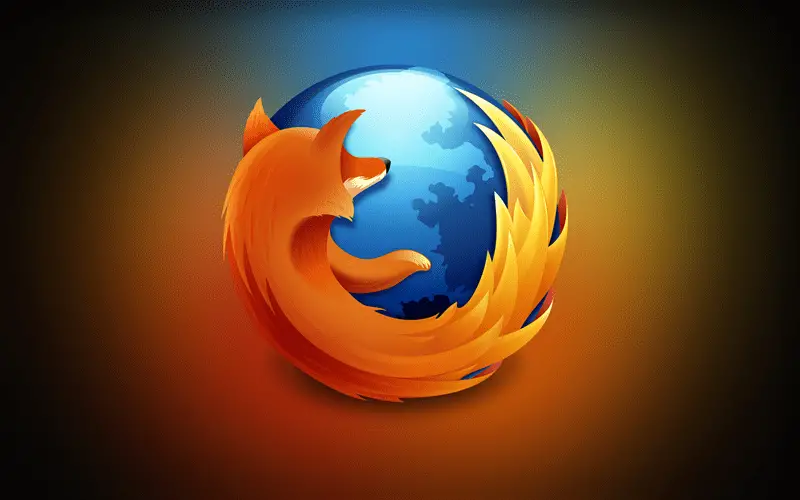
Her şeyden önce: Firefox’u güncellediğinizden emin olun
Firefox önbelleğini temizleme işlemine başlamadan önce, aşağıdakilerden emin olmanız önemlidir. Firefox’un en son sürümünün yüklü olması. Nasıl kontrol edeceğinizi bilmiyorsanız, endişelenmeyin, bu makaledeki adımları izleyin veya tercih ederseniz, tarayıcının en son sürümünü bu satırların altına indirip yükleyebilirsiniz.
Bilgisayarınızda en son Firefox sürümünün bulunduğundan emin olduktan sonra önbellek temizleme işlemine başlamaya hazırız.
Yöntem 1: Seçenekler menüsü aracılığıyla
1. Adım: Firefox Seçenekleri menüsüne erişin
Firefox tarayıcımızın önbelleğini temizlemek için izlenmesi gereken ilk adım, seçenekler menüsüne erişmek. Bunu yapmak için Firefox'u açın ve “üzerine tıklayın.Menüyü aç”(Ekranın sağ üst köşesinde bulacağınız üç yatay çizgi biçimindeki seçenektir).
Bu, "tuşuna basmanız gereken bir açılır menü gösterir.Opsiyonlar"düğmesi (dişli ikonudur).
2. Adım: Verileri temizle menüsüne girin
Zaten tarayıcınızın seçeneklerinde, "üzerine tıklayın.Gizlilik ve güvenlik"Ekranın sol tarafındaki menüde bulacağınız düğme. Bundan sonra, sayfayı arayın"Çerezler ve site verileri"bölüm ve" tıklayınAçık tarihi" düğmesine tıklayın.
3. Adım: Silinecek verileri seçin
"Ye bastıktan sonraAçık tarihi"düğmesine basarak, tarayıcınızdan silebileceğiniz tüm verilerin görüneceği küçük bir pencere açılacaktır.Çerezler ve site verileri”Kutusunu işaretleyin ve yalnızca“Önbelleğe alınmış web içeriği”. Bu yapıldıktan sonra, "üzerine tıklayın.Temiz" düğmesine tıklayın.
Yöntem 2: Firefox Tarihi Üzerinden
Firefox önbelleğini temizlemenin alternatif bir yöntemi var, bunun için önce “Katalog”Düğmesi (ekranın sağ üst köşesindeki dört dikey çizgi biçimindeki simgedir). Bu, "üzerine tıklamanız gereken bir açılır menü açar.Tarihçe"ardından seçenek"Yakın geçmişi temizle anlayışının sonucu olarak, buzdolabında iki üç günden fazla durmayan küçük şişeler elinizin altında bulunur.
Bundan sonra, “bölümünde” bir pencere açılacaktır.Temizlenecek geçici aralık", seçmek zorundasın "Türkiye”Ve ardından“ hariç tüm kutuların işaretini kaldırın.Önbellek”. Sadece "ileÖnbellek"seçenek işaretlendi," üzerine tıklayınŞimdi Temizle"düğme. Çok hızlı ve basit"
Yöntem 3: Firefox’un önbelleği otomatik olarak temizlemesini sağlayın
Önbelleğinizi düzenli aralıklarla temizlemek istemiyorsanız, Firefox'u aynı tarayıcıyı otomatik olarak yapacak şekilde yapılandırabilirsiniz. Bunu yapmak için, "üzerine tıklayın.Menü"düğmesi (ekranın sağ üst köşesindeki üç yatay çizginin simgesidir) ve sonra"Opsiyonlar anlayışının sonucu olarak, buzdolabında iki üç günden fazla durmayan küçük şişeler elinizin altında bulunur.
Tıkladıktan sonra "Gizlilik ve güvenlik"sağ taraftaki menüde" düğmesini bul "Tarihçe"bölümü."Firefox olabilir”Açılır menüyü seçin ve“Geçmiş için özel bir yapılandırma kullanın anlayışının sonucu olarak, buzdolabında iki üç günden fazla durmayan küçük şişeler elinizin altında bulunur.
Ondan sonra, ekranda kontrol etmeniz gereken yeni seçenekler görünecektir “Firefox kapatır Geçmişi Temizle”. Sonra "tıklayınAyarlar"düğmesinin yanında görünmesi.
Yeni tercihler penceresinde, “dışında görünen tüm kutuların işaretini kaldırın.Önbellek”. Tıklayın "OK"ve Firefox seçenekleri menüsünü kapat. Bu andan itibaren, tarayıcınızın önbelleği hiçbir şey yapmanıza gerek kalmadan otomatik olarak silinecek.
Umarız bu küçük kılavuz, Firefox tarayıcınızın önbelleğini temizlemenize yardımcı olur.
